首先检查是否处于“页面布局”视图模式,并确保边框样式和颜色设置正确,避免背景色遮挡边框,确认网格线显示设置无误,必要时清除格式后重新设置边框。
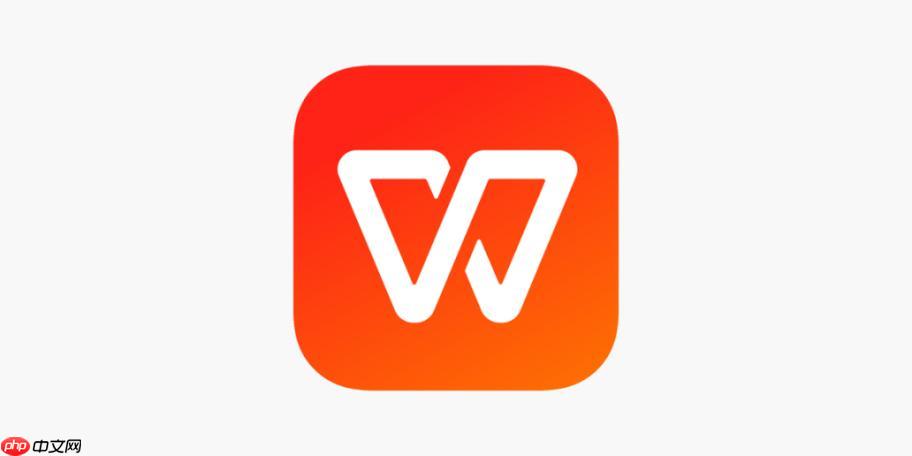
如果您在使用WPS表格时发现设置的边框没有正常显示,可能是由于单元格格式、视图模式或打印设置等原因导致。以下是解决WPS表格边框不显示问题的具体操作方法:
WPS表格提供了多种视图模式,其中“页面布局”和“分页预览”模式通常能正确显示边框,而“普通视图”可能隐藏部分边框线。
1、点击顶部菜单栏的“视图”选项卡。
2、在“工作簿视图”区域中,选择“页面布局”模式。
3、观察表格边框是否恢复正常显示。
即使设置了边框,若未选择正确的线条样式或颜色,也可能导致视觉上无法察觉。
1、选中需要显示边框的单元格区域。
2、点击工具栏上的“边框”按钮旁的下拉箭头。
3、选择一种明显的边框样式,例如“外侧框线”或“所有框线”。
4、确保所选线条颜色与背景色有足够对比度,避免使用白色或浅灰色线条。
当单元格填充了纯色背景后,可能会遮挡边框线,造成边框“消失”的错觉。
1、选中边框异常的单元格。
2、右键选择“设置单元格格式”。
3、切换到“填充”选项卡,将背景色设置为“无颜色”。
4、返回查看边框是否重新显现。
虽然网格线不同于手动设置的边框,但混淆两者可能导致误判边框状态。
1、进入“文件”菜单,选择“选项”。
2、在弹出窗口中点击“视图”标签。
3、确认“网格线”复选框已被勾选,以便区分真实边框与辅助线。
4、取消勾选“在单元格中显示对象”可能有助于排除干扰元素。
原有格式冲突可能导致边框失效,通过重置可排除潜在问题。
1、选中目标单元格区域。
2、点击“开始”选项卡中的“清除”按钮。
3、选择“清除格式”以移除所有样式。
4、重新应用所需的边框类型和样式。
以上就是WPS为什么表格边框不显示_WPS表格边框设置与显示问题解决的详细内容,更多请关注php中文网其它相关文章!

每个人都需要一台速度更快、更稳定的 PC。随着时间的推移,垃圾文件、旧注册表数据和不必要的后台进程会占用资源并降低性能。幸运的是,许多工具可以让 Windows 保持平稳运行。

Copyright 2014-2025 https://www.php.cn/ All Rights Reserved | php.cn | 湘ICP备2023035733号